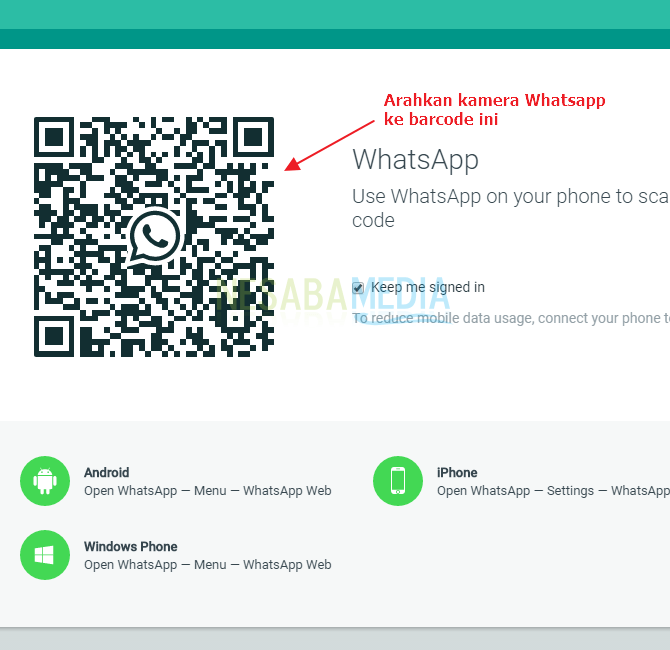
2 Cara Menggunakan Whatsapp Web yang Cocok Sekali untuk Pemula
Dan sebagai inovasi tambahan serta layanan kemudahan terbaru untuk pengguna nya, Jan Koum selaku CEO dari pengembang Whatsapp mulai memperkenalkan Whatsapp versi Web yang bisa digunakan pada komputer/PC anda. Fasilitas ini dimaksudkan bukan untuk mengganti Whatsapp versi ponsel karena pada dasarnya Whatsapp Web ini harus terintegrasi dengan Whatsapp pada ponsel anda. Saat ini terdapat dua versi yakni Whatsapp for PC yang berupa software dan harus diinstall terlebih dahulu dan Whatsapp Web melalui link dan dapat diakses dimana saja.
Cara Menggunakan Whatsapp Web
Untuk dapat menunjang pemakaian ini tentunya anda harus terkoneksi internet pada komputer ataupun ponsel anda. Disini kami menyarankan agar anda hanya mengkoneksikan Whatsapp Web pada computer/PC pribadi saja demi terjaganya keamanan dan privasi anda. Selain itu jangan lupa agar terus mengupdate Whatsapp pada ponsel anda karena pada versi Web dapat terupdate secara otomatis. Langsung saja langkah – langkah penggunaan Whatsapp Web adalah sebagai berikut :#1 Login melalui link web.whatsapp.com
Kita juga bisa mengakses Whatsapp Web melalui browser kita tanpa melakukan penginstalan terlebih dahulu. Hanya perlu mengunjungi link Whatsapp Web, kita dapat login dimana saja dan kapan pun selama terkoneksi dengan internet.1. Kunjungi situs web.whatsapp.com terlebih dahulu.
2. Tampilan halaman web.whatsapp.com seperti gambar dibawah ini. Disana juga anda akan melihat kode barcode yang harus anda scan terlebih dahulu.
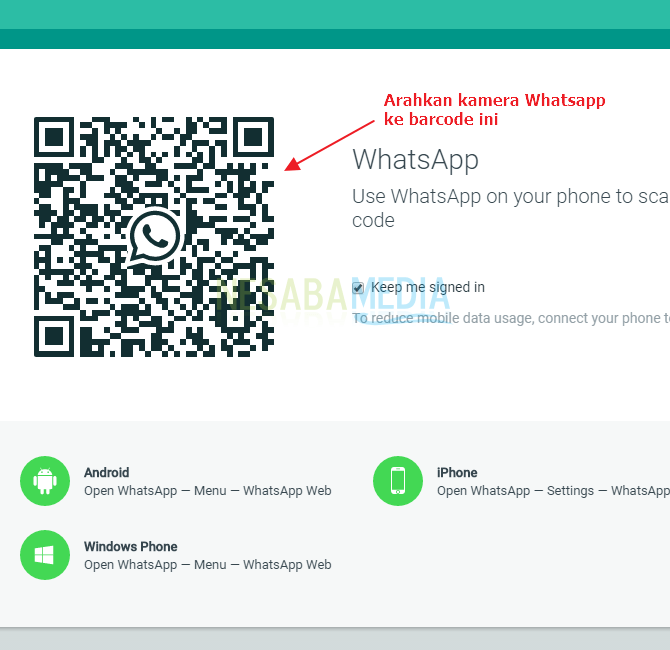
3. Bukalah aplikasi Whatsapp di smartphone anda lalu pilih Options (berbentuk titik tiga) kemudian pilih Whatsapp Web.
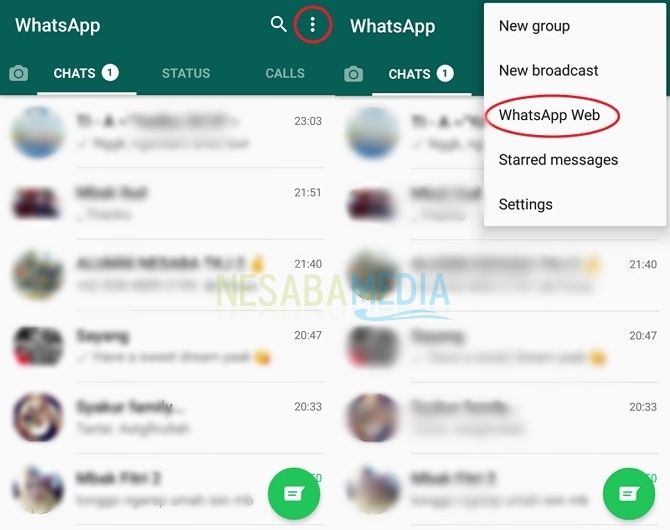
4. Lalu arahkan kamera pendeteksi ke Barcode untuk selanjutnya di scan dan dihubungkan.
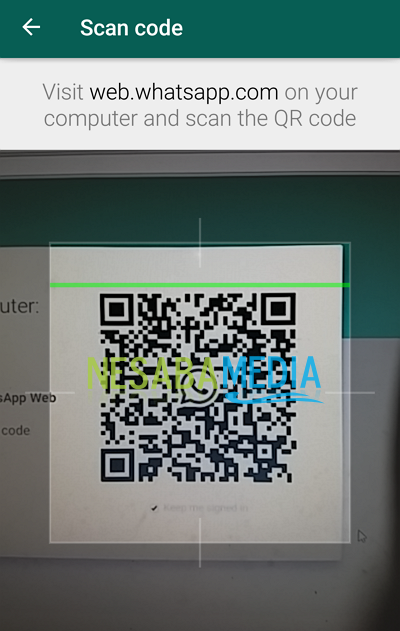
5. Secara otomatis Whatsapp Web akan langsung login sesuai dengan tampilan Whatsapp anda saat ini.
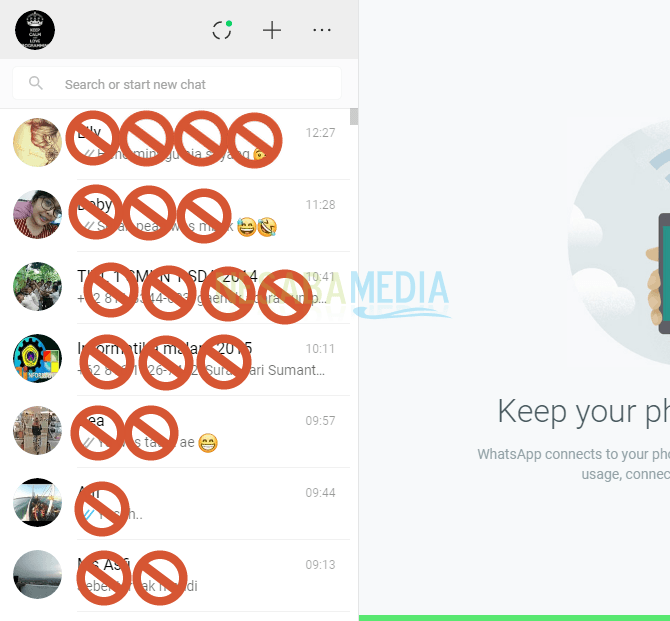
#2 Login melalui aplikasi Whatsapp for PC
1. Pastikan anda sudah menginstall Whatsapp di smartphone dan aplikasi Whatsapp for PC. Cara menginstall software ini sama seperti pada umumnya, anda hanya perlu mengunjungi link berikut ini untuk mendownload lalu jalankan seperti biasa (tidak perlu emulator seperti Bluestacks dll).2. Biasanya aplikasi Whatsapp for PC akan terbuka otomatis setelah instalasi selesai, namun alangkah baiknya komputer anda restart terlebih dahulu baru setelah itu dijalankan.
3. Setelah direstart barulah anda buka aplikasi Whatsapp for PC, pastikan juga koneksi internet sudah aktif baik di komputer maupun smartphone anda. Anda tidak akan langsung masuk ke tampilan Whatsapp for PC, melainkan terlebih dahulu menemui kode Barcode seperti gambar dibawah ini.
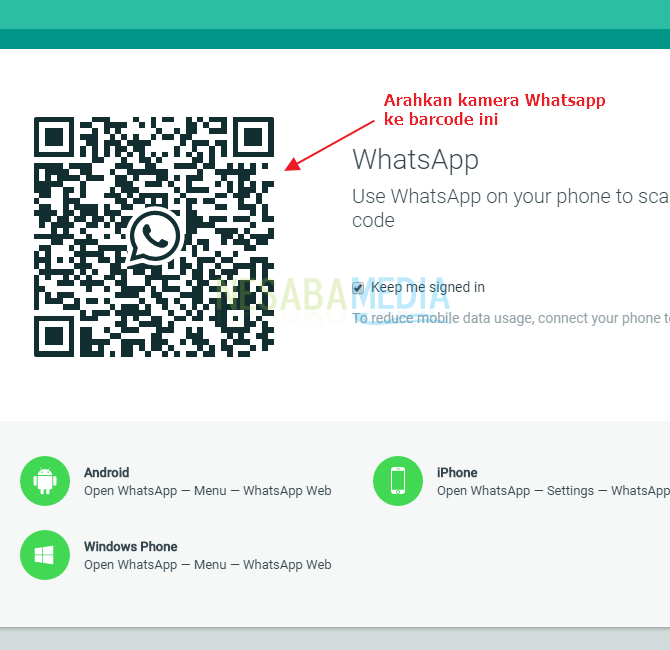
4. Sama seperti cara pertama, bukalah aplikasi Whatsapp di smartphone anda lalu pilih Options (berbentuk titik tiga) kemudian pilih Whatsapp Web. Lalu arahkan kamera pendeteksi anda ke Barcode untuk selanjutnya di scan dan dihubungkan.
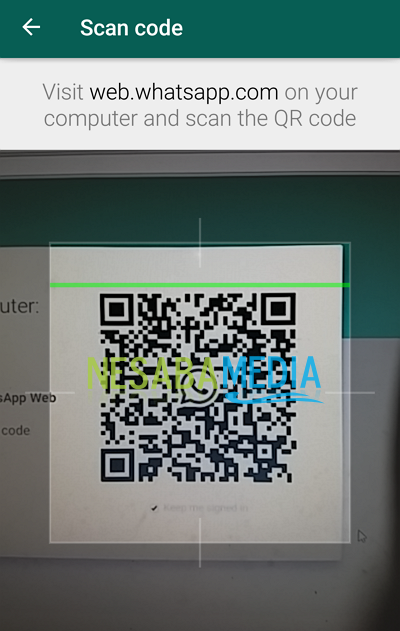
5. Secara otomatis Whatsapp for PC akan langsung login dengan tampilan yang sama persis di smartphone namun dalam versi PC.
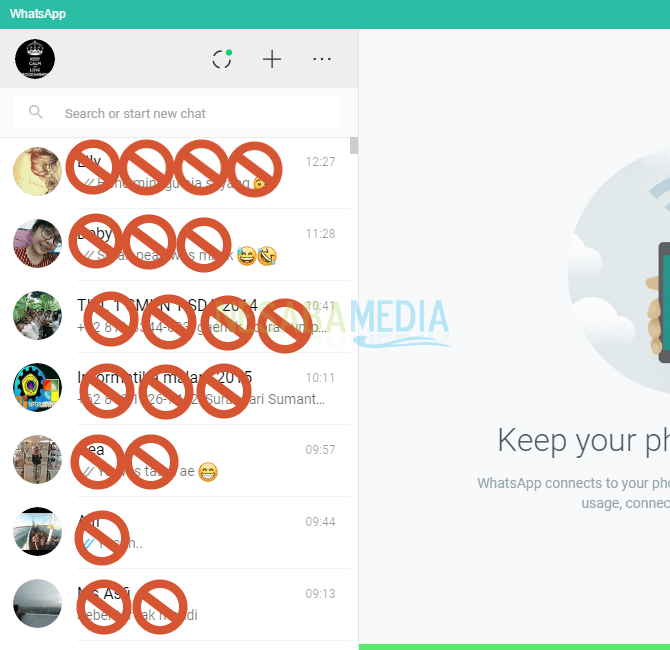
#Tambahan
Sebagai tambahan jika anda membuka Whatsapp Web pada perangkat lain jangan pernah lupa untuk Logout dengan cara memilih menu Options (berbentuk titik tiga) > Whatsapp Web pada smartphone anda lalu pilih Keluar dari semua komputer.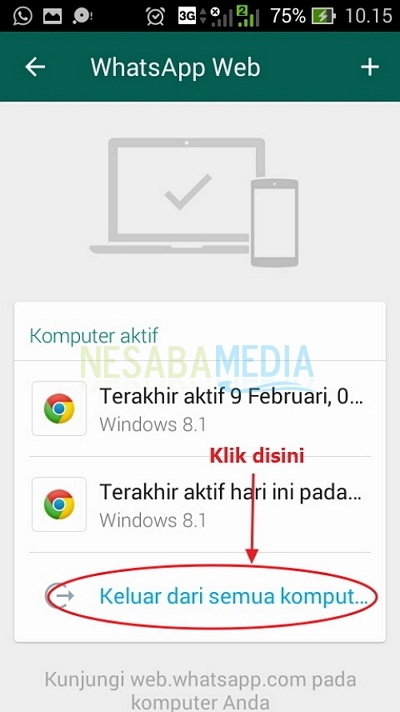
Itulah tutorial cara menggunakan whatsapp web yang bisa anda coba sekarang juga. Seperti yang sudah saya katakan sebelumnya, pastikan anda langsung klik logout setelah menggunakan whatsapp web, kecuali PC atau laptop yang anda gunakan milik anda sendiri. Baiklah, sampai ketemu lagi pada artikel selanjutnya dan semoga bermanfaat!
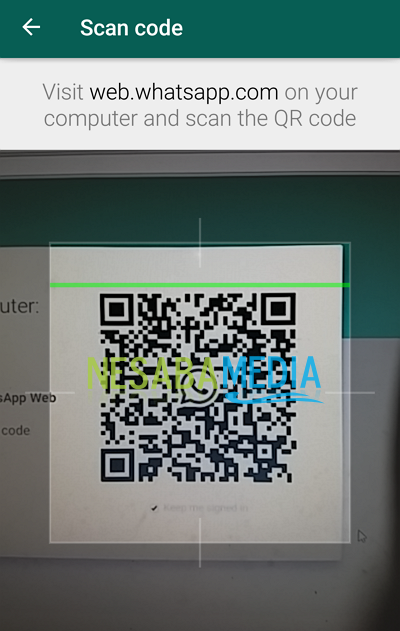
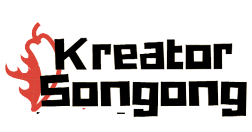







0 comments: